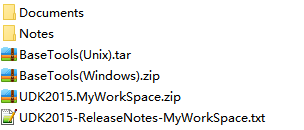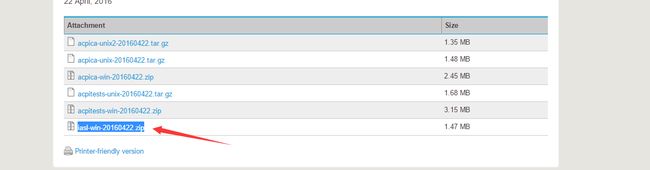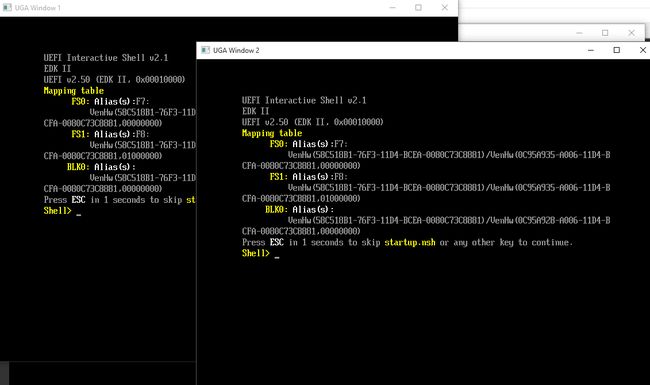【读书笔记】UEFI原理与编程(1)概述及开发环境的搭建
【读书笔记】UEFI原理与编程(1)概述及开发环境的搭建
一、概述:
0.为什么会有这篇文章
说实在的,在2016初的时候,我就萌生了写一个操作系统的念头,但是这对于我一个菜鸟来说,犹如登天。
既然想了就去写,即使最后做不完,也不后悔。
抱着这样的念头,我开始查阅各种写操作系统的书,最后我得出的结论就是,先试着写一个BootLoader,就这样作为BIOS的继任者,UEFI进入了我的研究范围。
为什么选择UEFI呢,主要有两个方面的考虑:
一个是UEFI的功能极其强大
另一个是这是项新技术,掌握了它,或许会为以后的工作等机会提供一定的帮助吧!
1.图书简介:
书的样子如下:
有兴趣的话你也可以读一下,有钱就买,没钱就图书馆借,再不济就网上搜PDF格式的自行下载。
2.BIOS与UEFI的区别
当你读到这里的时候我无法得知你是否熟悉对于装系统的一些流程和问题较为了解,但是在这个地方多说一些是很有好处的。
自windows8以后,你如果使用原版的微软镜像进行装机且你的机子自身支持EFI的话,默认会以UEFI的方式进行装机,这样子很容易出问题,
前提是这样,原来的机子中装有老版的windows系统且主板默认打开了EFI的功能,你调整了开机启动项为安装介质(光盘、优盘之类的),机子开启,这时电脑读取的是介质中的bootmgr.efi,如下图
你在不知情的情况下,选择继续,安装程序可能会提示你,你想安装的分区不是GPT格式?无法继续...
发生这种情况的主要原因是,原来的电脑使用的是BIOS+MBR的安装方式,而你却使用了UEFI+GPT的安装方式,最简单的方式就是关掉UEFI功能让电脑默认加载bootmgr,而不是bootmgr.efi,关于bios如何设置这种问题,就不在这里赘述了,自行百度脑补之!
从这里我们引申出了两个组合:
BIOS+MBR
UEFI+GPT
对,你可以认为他们是配套存在的,前者传统一些,后者更为先进。
这里的先进自然是有其优点喽,抄书时刻到了O(∩_∩)O哈哈~
1.开发效率高
2.可扩展性高
3.性能更强大
4.安全性更高
5.更适应64位平台
想找更多的优点就可以找书了,或者问度娘,比我说的详细。
附一张书上的图,作为UEFI的启动过程的了解:
UEFI定义了操作系统和平台固件之间的接口。UEFI接口可分为以下两个部分:
1)启动服务:主要包括事件服务、内存管理、protocol管理、protocol使用类服务、驱动管理、Image管理以及ExitBootServices服务。
2)运行时服务:时间服务、读写UEFI系统变量的服务、虚拟内存服务、重启系统的服务。
关于UEFI的概述就说这么多,太多的话不容易记住,也不助于理解。
二、环境的搭建
我使用的是windows10的企业版和vs2013,除此之外,还需要以下软件SDK、EDK2(UDK2015)、IASL编译器
推荐的步骤如下:
1.下载解压配置EDK2:
下载页面:https://sourceforge.net/projects/edk2/files/UDK2015_Releases/UDK2015/
下载地址:https://sourceforge.net/projects/edk2/files/UDK2015_Releases/UDK2015/UDK2015.Complete.MyWorkSpace.zip/download
下载完成后,内部结构如下:
图中,BaseTools(Windows).zip和UDK2015.MyWorkSpace.zip是我们将会用到的,解压的顺序如下:
在C盘中的根目录下创建文件夹:EDK2
将这两个压缩包中的文件依次解压至EDK2
EDK2目录下的edksetup.bat,此时会在该目录中的Conf中生成配置文件
在target.txt中,修改TOOL_CHAIN_TAG这一行为这样:
TOOL_CHAIN_TAG = VS2013
然后打开tools_def.txt,找到如下关于SDK的信息:
# Microsoft Visual Studio 2013 Professional Edition
DEFINE WINSDK8_BIN = c:\Program Files\Windows Kits\8.0\bin\x86\
DEFINE WINSDK8x86_BIN = c:\Program Files (x86)\Windows Kits\8.0\bin\x64
从这里可以看到,我们应该下载并安装sdk8.0
但是微软官网给出如下描述:
The Windows Software Development Kit (SDK) contains headers, libraries, and tools you can use when you create apps that run on Windows operating systems. With the Windows SDK, you can begin building Universal Windows apps and desktop apps for Windows 10, Version 1511. This SDK also supports building Windows apps and desktop applications for Windows 8.1, Windows 8, Windows 7, Windows Vista, Windows Server 2012, Windows Server 2008 R2, and Windows Server 2008.
从这里我们知道下载win10的sdk即可。
2.安装windows的SDK
下载地址:https://developer.microsoft.com/en-US/windows/downloads/windows-10-sdk
安装完成后,我继续下一步
3.安装iasl编译器:
官网:https://www.acpica.org/downloads
打开右侧某一日期:
拉到页面的最底部,我们可以找到编译器的下载链接
下载地址:https://acpica.org/sites/acpica/files/iasl-win-20160422.zip
之后,将里面的工具解压至C:/ASL(新建一个文件夹)即可。
4.继续回到EDK的设置中来:
在Conf文件夹中找到tools_def.txt,然后修改如下项目:
DEFINE VS2013_BIN = D:\soft\Microsoft Visual Studio 12.0\Vc\bin
DEFINE VS2013_DLL = D:\soft\Microsoft Visual Studio 12.0\Common7\IDE;DEF(VS2012_BIN)
DEFINE VS2013_BINX64 = DEF(VS2013_BIN)\x86_amd64
DEFINE VS2013x86_BIN = D:\soft\Microsoft Visual Studio 12.0\Vc\bin
DEFINE VS2013x86_DLL = D:\soft\Microsoft Visual Studio 12.0\Common7\IDE;DEF(VS2013x86_BIN)
DEFINE VS2013x86_BINX64 = DEF(VS2013x86_BIN)\x86_amd64
DEFINE WIN_ASL_BIN_DIR = C:\ASL
当然我vs2013安装在了D盘,iasl放在了C盘,所以会有上图,改完路径后保存。
5.编译UEFI模拟器和工程
在开始菜单中找到VS2013的文件夹,打开其中的“VS2013开发人员提示”
切换到EDK2目录下:
如果编译NT32pkg则
执行:
edksetup.bat --nt32
build
如果编译nt32pkg工程则
执行
edksetup.bat
build 加上需要的参数
至此,环境就配好了!
6.运行模拟器:
使用命令build run
来张截图:
深信积累的力量,时间就是你最好的朋友,否则它就是你最大的敌人。
如果你想分享此文章,请注明:作者:PurStar 出处:www.cnblogs.com/purstar
分类: UEFI开发